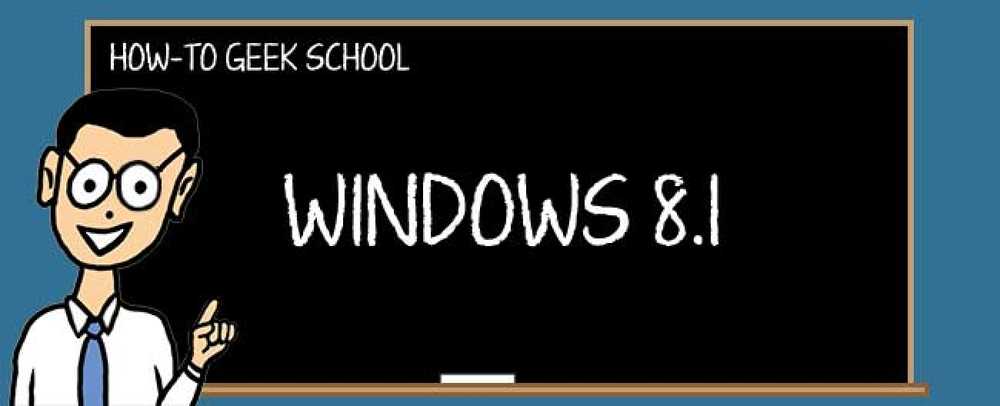Usando a Ultimate Backup Tool para criar um backup do seu telefone Android

Fazer o backup de nossos PCs é algo que estamos acostumados. Não é algo que muitas pessoas apreciem, mas uma vez que uma tarefa automatizada tenha sido configurada, é algo que pode ser esquecido até que você sofra de falhas no disco rígido ou outro desastre e precise pensar em restaurar arquivos. Mas as coisas não são tão fáceis quando se trata de Android.
Em teoria, as coisas deveriam ser simples. Este é um sistema operacional do Google - uma empresa que não está exatamente familiarizada com a noção de armazenamento de dados na nuvem - para que você seja perdoado por pensar que tudo no seu smartphone ou tablet seria automaticamente, ou pelo menos facilmente, armazenado em backup para você . A realidade é bem diferente.
Sincronização de dados do Android
Muitos aplicativos armazenam seus dados na nuvem. Isso inclui, sem surpresa, aplicativos do Google. Isso significa que seus e-mails, contatos e outros conteúdos do Google realmente não precisam ser armazenados como tal, porque tudo é armazenado on-line de qualquer maneira.

Mas esta é apenas uma pequena parte do que você armazenou no seu dispositivo Android. Para facilitar a atualização para um novo dispositivo ou redefinir um que esteja causando problemas, os detalhes de todos os aplicativos que você baixou são armazenados em sua conta.
Embora isso seja útil, está longe de ser o fim da história. Ter o Google lembrando quais aplicativos você instalou é bom, mas o que a maioria das pessoas está mais preocupada são os dados armazenados nesses aplicativos.
Se um aplicativo específico faz backup ou não dos dados para você, é um caso muito difícil. Não há motivos para qualquer aplicativo não oferecer essa função, mas é comum que os dados não sejam armazenados apenas localmente, mas você não tenha escolha sobre onde eles estão armazenados no dispositivo. Principais culpados aqui são os jogos. Você pode passar semanas trabalhando em dezenas de níveis de seu jogo favorito, mas se você limpar seu dispositivo por qualquer motivo, terá que começar do zero..

Em alguns casos, os dados que você cria podem ser armazenados em um cartão SD - como fotos tiradas ou documentos de escritório que você cria - mas nem sempre é esse o caso, e certamente não é verdade de dados que você não é diretamente responsável por criar ( como jogo salva).
Opções de backup
Dependendo do dispositivo que você tem e da operadora de telefonia que você usa, você pode descobrir que recebeu alguma forma de ferramenta de backup, mas estas geralmente são um pouco limitadas. Vimos como o SnapPea pode ser usado para controlar e fazer backup de seu dispositivo, mas você pode achar que precisa se direcionar caso queira levar a sério o backup.

Se você seguir esse caminho, você tem várias ferramentas disponíveis, incluindo o excelente Titanium Backup. Mas o enraizamento não é algo com que todos se sintam confortáveis, por isso é bom saber que nem tudo está perdido se você preferir fugir dessa opção.
A última ferramenta de backup
Analisamos o backup sem raiz por meio da linha de comando, mas o The Ultimate Backup Tool tem uma maneira mais fácil de lidar com a mesma tarefa - não há necessidade de digitar longos comandos para fazer backup.
Vá até o fórum XDA Developers para baixar uma cópia da versão mais recente da ferramenta.

Você precisará extrair o conteúdo do arquivo zip baixado, bem como garantir que o dispositivo Android tenha a depuração USB ativada - isso pode ser encontrado na seção Opções do desenvolvedor das configurações.
Conecte seu telefone ou tablet ao seu computador e execute o arquivo em lote UBT.bat. Em questão de segundos, seu dispositivo deve ser detectado - se não estiver, provavelmente significa que a depuração USB não foi ativada.

O simples menu acionado por texto é fácil de entender. Por padrão, os backups serão salvos em uma pasta 'backup' em sua unidade C :, mas isso pode ser alterado selecionando a opção 1. Mas é a opção 2 que cuida dos negócios de backup - independentemente de você estar enraizado ou não. Restaurar dados é igualmente fácil e não há necessidade de mexer com os arquivos de configuração - tudo é feito em backup para você.

Como você faz o backup de seu dispositivo Android? Você enraizou seu telefone ou tablet apenas para fazer isso ou encontrou outra solução? Compartilhe suas experiências nos comentários abaixo.